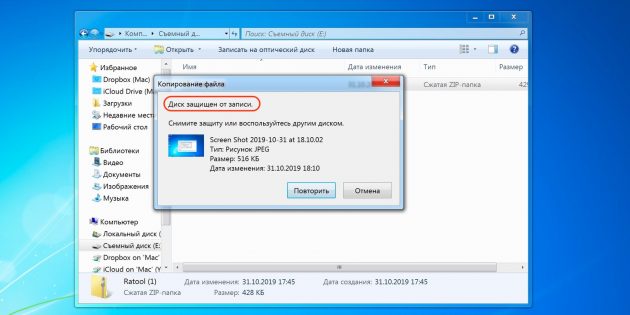Как вырезать музыку из видео
Как извлечь звук из видео онлайн, на смартфоне или компьютере
Пять простых и быстрых способов.
Все приложения и сервисы работают только с файлами, поэтому если вы собираетесь вытащить звук из какого‑нибудь онлайн‑видео, то его сначала придётся скачать на устройство. Лайфхакер подробно писал, как это сделать.
Как извлечь звук из видео онлайн
Перейдите на сайт 123Apps и нажмите «Открыть видео» для загрузки файла. Выберите формат звука для сохранения и щёлкните по кнопке «Извлечь звук».
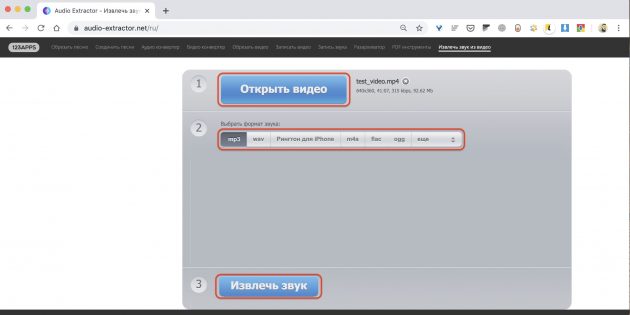
Через несколько секунд появится ссылка на скачивание аудиофайла, а также кнопки для сохранения в Google Drive или Dropbox.
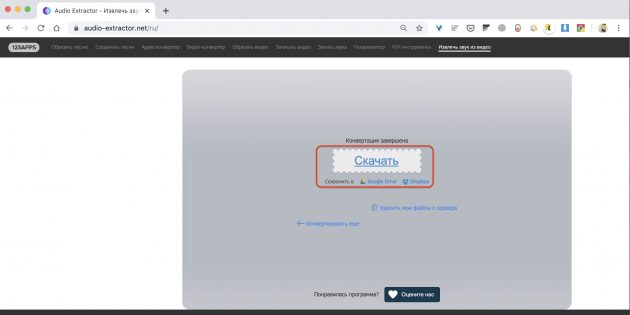
Как вытащить звук из видео на Android‑смартфоне
Установите и запустите приложение Timbre.

Нажмите кнопку Video to audio в секции Video и загрузите исходный файл, выбрав один из источников.
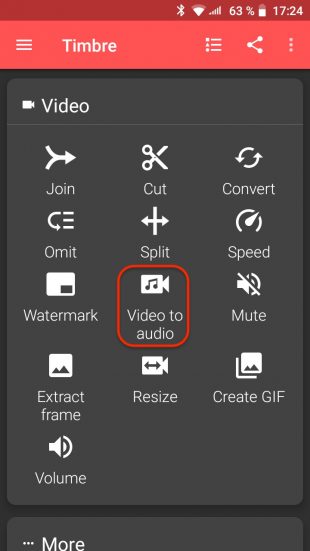
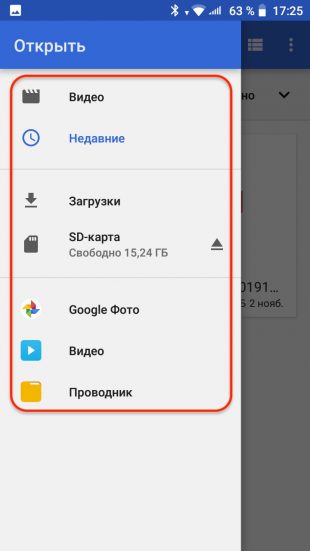
Укажите формат и битрейт для извлекаемого звука, а затем нажмите «Преобразовать».
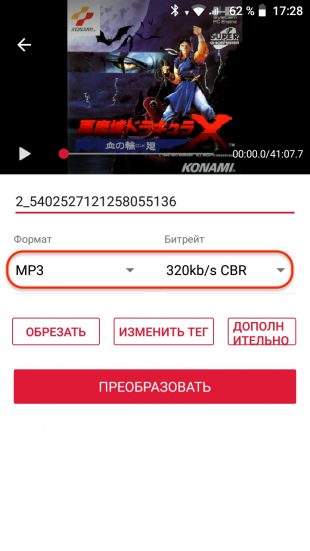
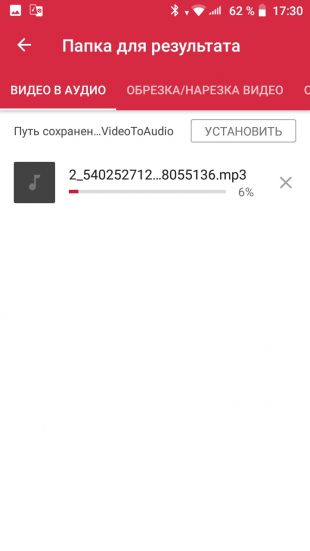
По окончании процесса аудиофайл появится в меню на вкладке «Завершённые».
Как извлечь звук из видео на iPhone
Скачайте и запустите приложение MP3 Converter.

Нажмите кнопку «+» и импортируйте видео из галереи, iCloud или другим способом.
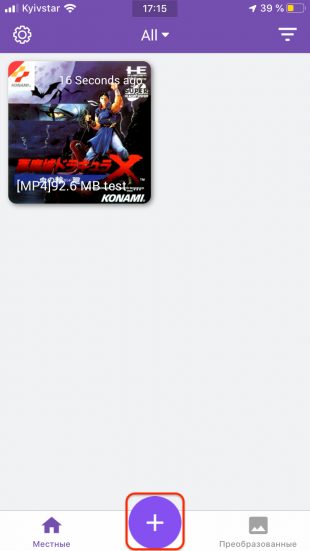
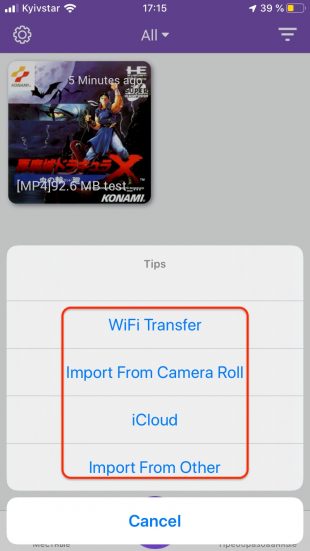
Коснитесь превью загруженного файла и выберите в контекстном меню Convert.
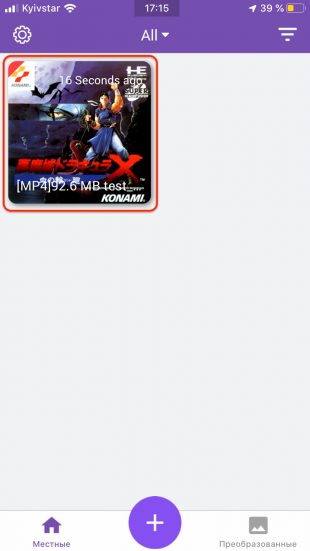
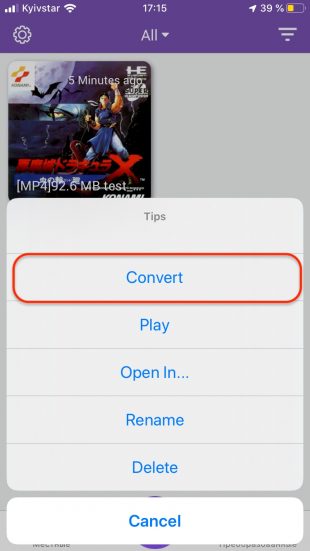
Нажмите Default Mode. Если нужно установить параметры аудио — выберите Advanced Mode. Начнётся конвертация.
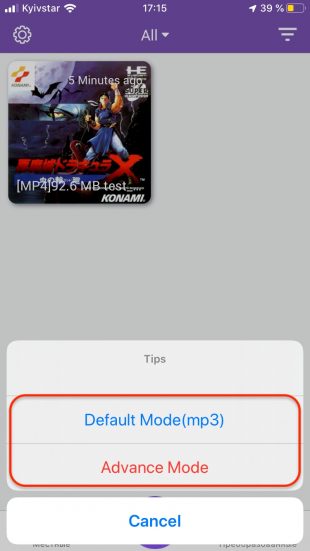

Готовый файл появится на вкладке «Преобразованные», откуда его можно прослушать, отредактировать или открыть в другом приложении.
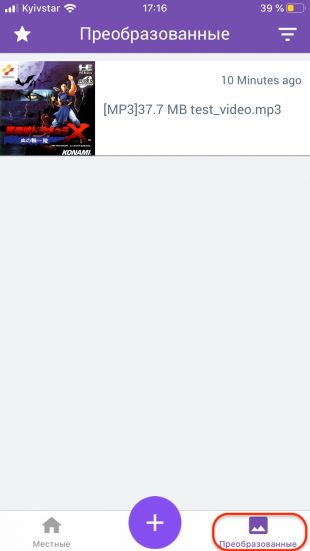
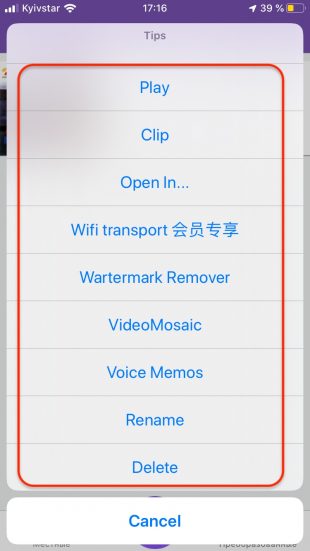
Как вытащить звук из видео в Windows
Скачайте и установите бесплатный медиаплеер VLC. Запустите программу и перейдите в меню «Медиа» → «Конвертировать/сохранить…» или просто воспользуйтесь сочетанием Ctrl + R.
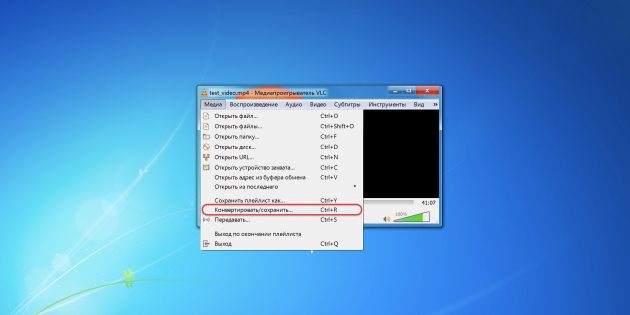
Нажмите «Добавить», укажите путь к видео и щёлкните по кнопке «Конвертировать/сохранить».
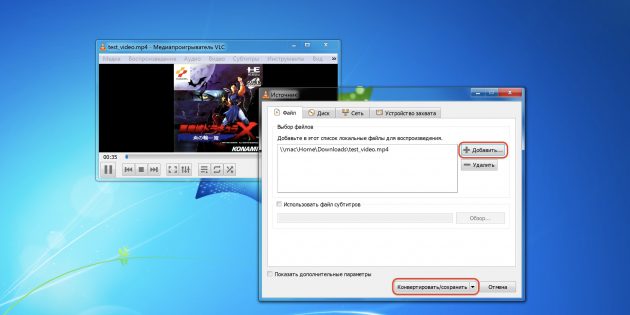
Выберите профиль Audio — MP3.
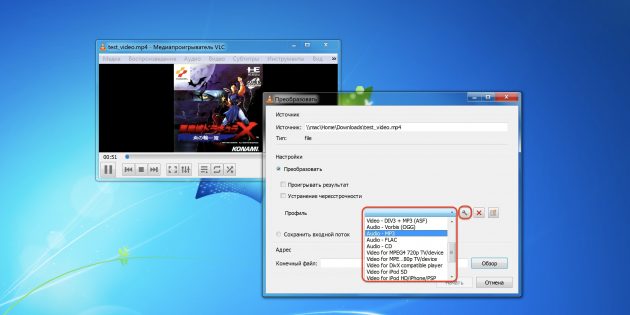
При необходимости нажмите иконку с гаечным ключом и задайте битрейт, а также другие настройки кодирования.
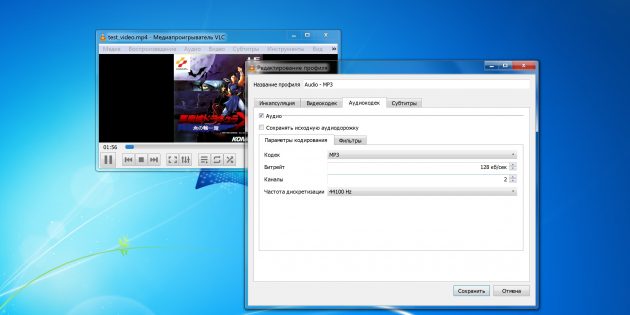
Укажите место сохранения аудиофайла, нажав «Обзор», и щёлкните по кнопке «Начать».
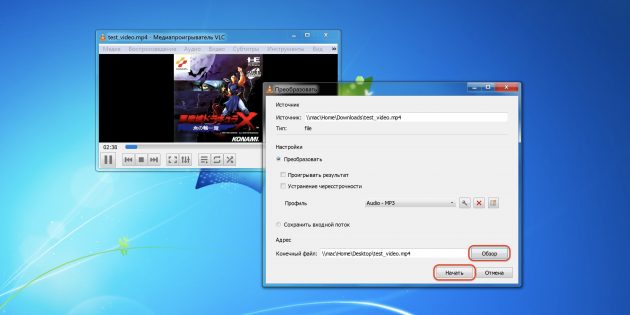
Прогресс конвертации отобразится в окне плеера, а готовый файл появится в выбранной папке.
Как извлечь звук из видео в macOS
Откройте видео в стандартном проигрывателе QuickTime Player. Перейдите в меню «Файл» → «Экспортировать как» и выберите «Только аудио».
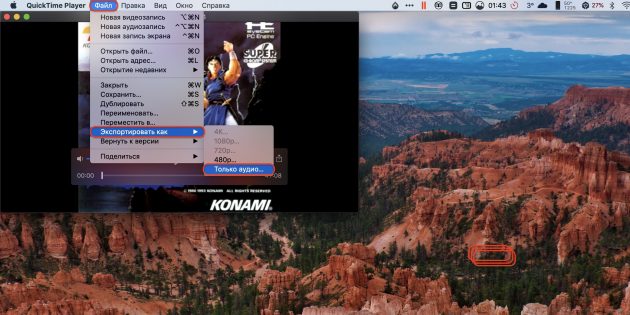
Задайте имя и место для экспорта файла, а затем нажмите «Сохранить».
Как вырезать музыку из видео?
Иногда пользователям необходимо извлечь музыку из видео. Вытащить аудио можно как онлайн, так и при помощи установленных на компьютере программ. На самом деле изъять аудио не сложнее, чем скачать музыку с ВК или найти песню, не зная ее названия. Как же можно вырезать музыку?
Онлайн
В Сети удастся отыскать разные онлайн-редакторы видео. Некоторые сайты позволяют вырезать звук из ролика и скачать его на компьютер в любом необходимом формате (mp3, wav, m4a или flac).
Audio Extractor
Удобный и лаконичный сервис. Правила работы с этим онлайн-ресурсом просты:
- Заходим на сайт — audio-extractor.net и нажимаем «Открыть видео».
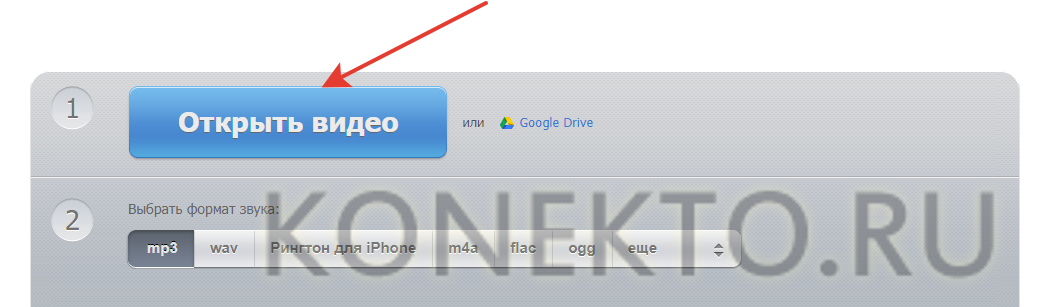
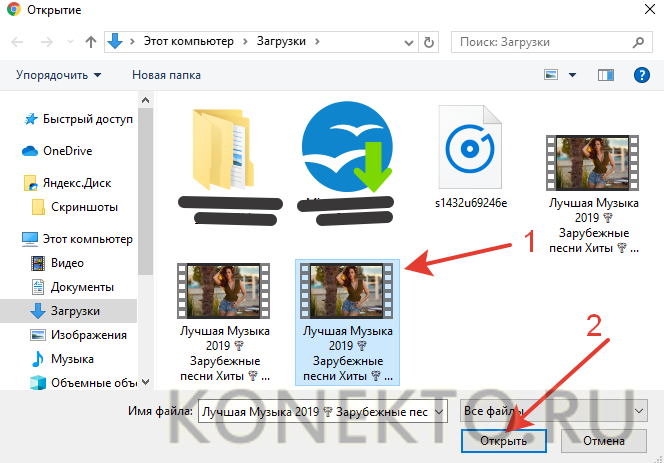
- Указываем формат музыки (например, mp3) и нажимаем на кнопку «Извлечь звук».
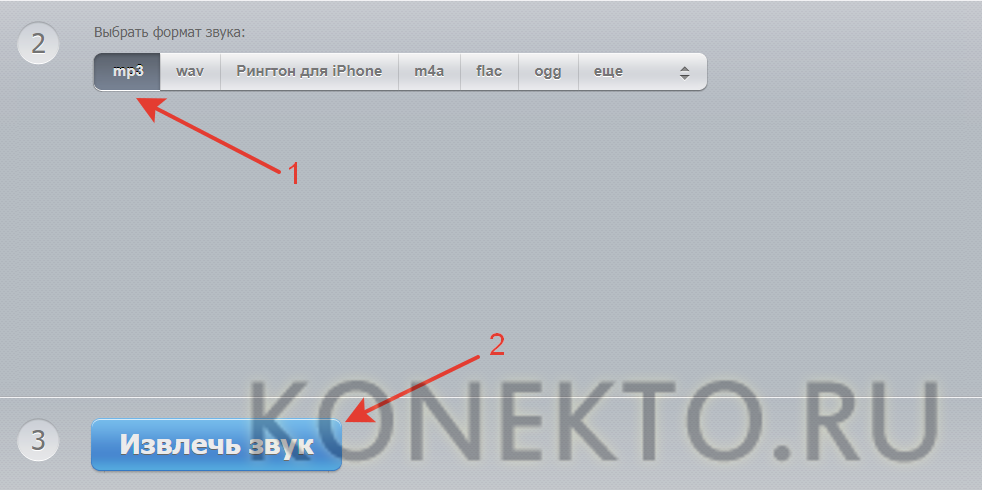
- Ждем окончания конвертации видео. Обычно на это требуется около 3 минут.
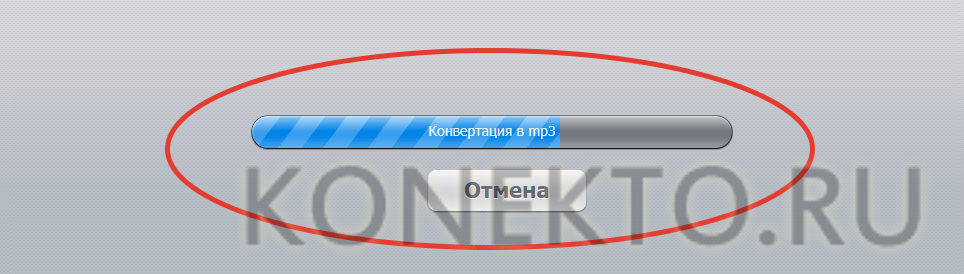
- Нажимаем на кнопку «Скачать».

- Музыка из видео автоматически сохраняется в разделе «Загрузки».
Online Audio Converter
Ресурс Online Audio Converter (ссылка — online-audio-converter.com) также позволяет отделить звуковую дорожку от видео. Причем указанный сервис визуально ничем не отличается от Audio Extractor, упомянутого выше.
Внимание: Online Audio Converter часто зависает при обработке видео. Поэтому лучше использовать Audio Extractor.
С помощью программ
Извлечение звуков из видео онлайн подходит только в том случае, если подобная потребность возникает крайне редко. В остальных ситуациях проще установить на компьютер специальное ПО. Конвертировать ролик в аудио можно при помощи:
- VLC media player;
- Movavi Video Editor.
При этом конвертировать аудио из видео можно даже без подключения к Интернету.
На заметку: узнайте, как скачать музыку с Ютуба.
VLC media player
Один из самых популярных плееров в мире. С его помощью можно не только просматривать видео или слушать музыку, но и извлекать из роликов звук. Весь процесс проходит в несколько этапов:
- Открываем плеер и нажимаем на кнопку «Медиа».
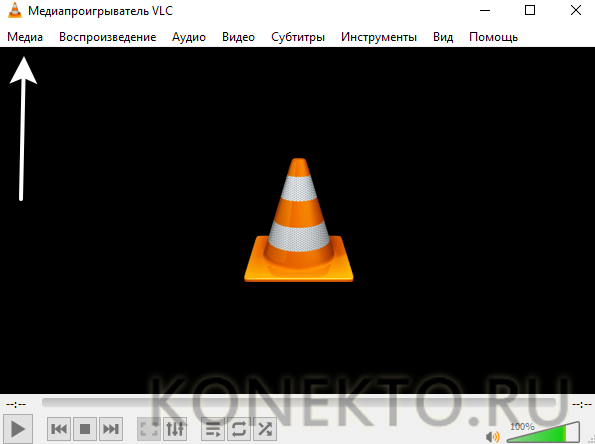
- В контекстном меню выбираем раздел «Конвертировать/сохранить».
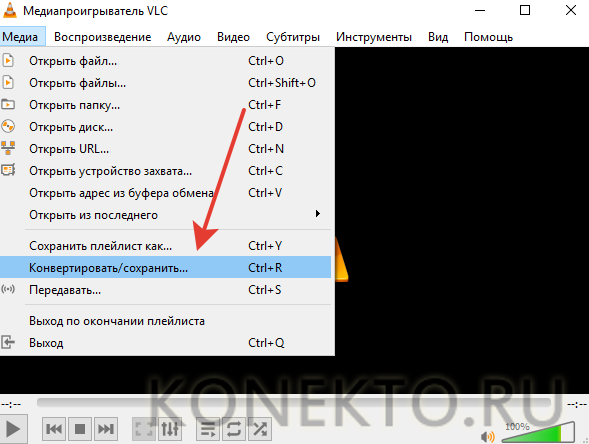
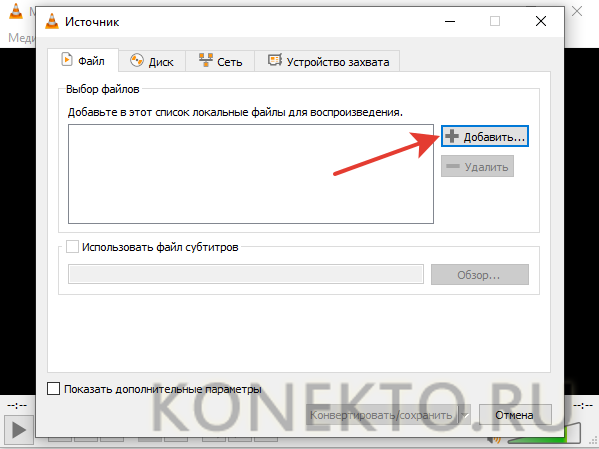
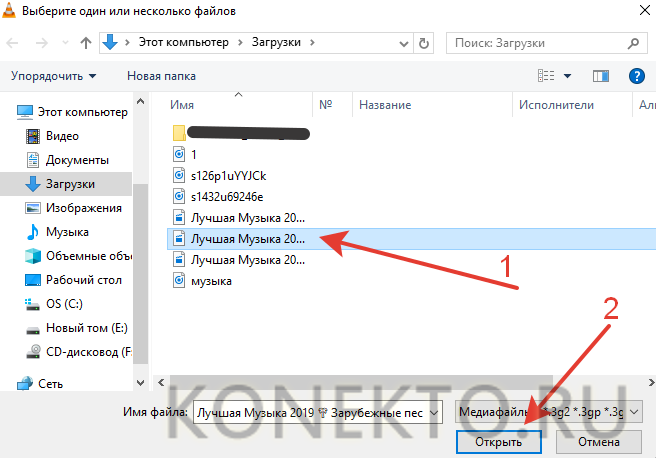
- После добавления файла нажимаем на кнопку «Конвертировать/сохранить».
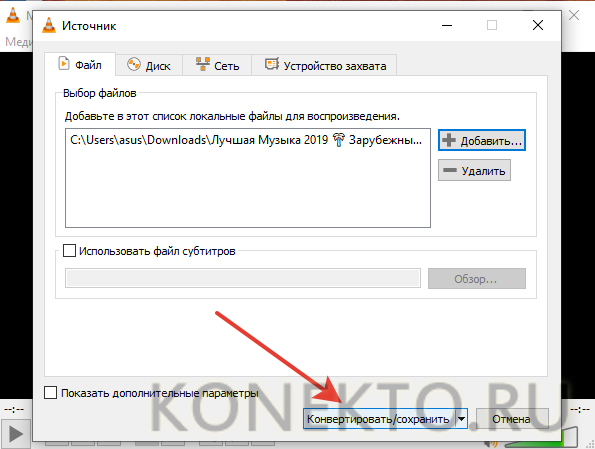
- Переходим в раздел «Обзор».
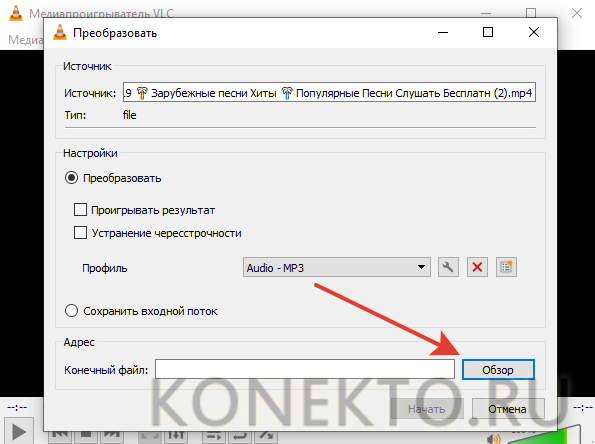
- Указываем путь сохранения, придумываем название для нового файла и нажимаем на кнопку «Сохранить».
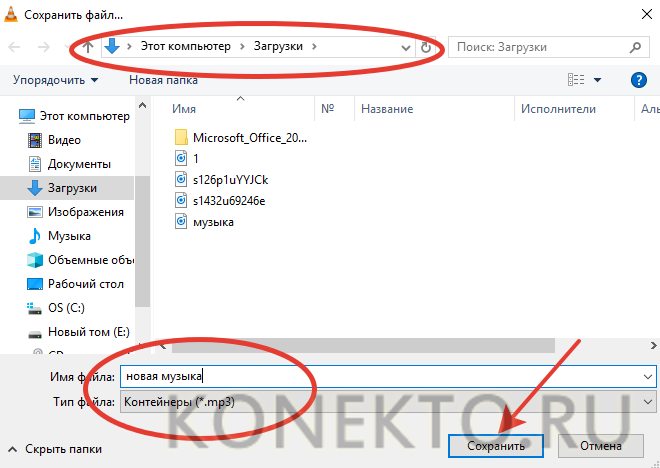
- После этого кликаем «Начать».
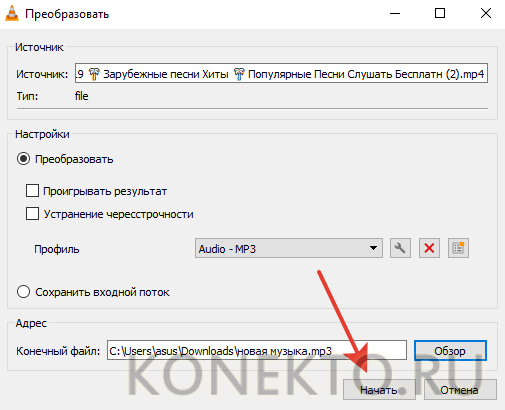
Получить аудио подобным образом можно как в формате mp3, так и в любом другом. Программа позволяет забрать звуковую дорожку не только у клипов, но и у фильмов. Однако на этом функционал VLC media player и заканчивается — сделать минусовку из песни уже не выйдет.
Скачать программу — videolan.org
Movavi Video Editor
Удобный и довольно простой редактор видео и аудио. Например, с помощью указанного приложения удастся быстро обрезать песню. Пользователь может отделить звуки и музыку от самого видео с помощью ряда последовательных действий:
- Нажимаем кнопку «Файл» и выбираем раздел «Добавить медиафайлы».
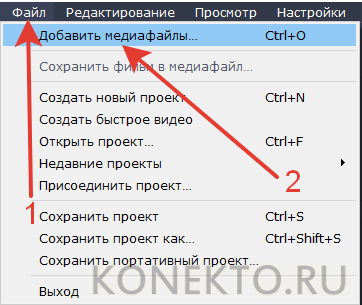
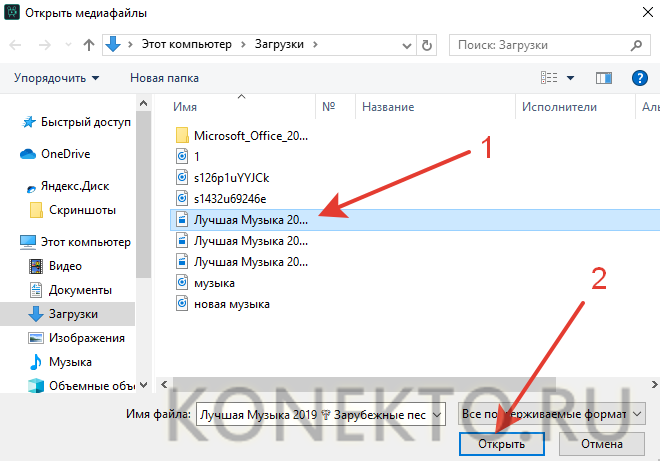
- Переходим в раздел «Сохранить» и выбираем опцию «Сохранить аудио».
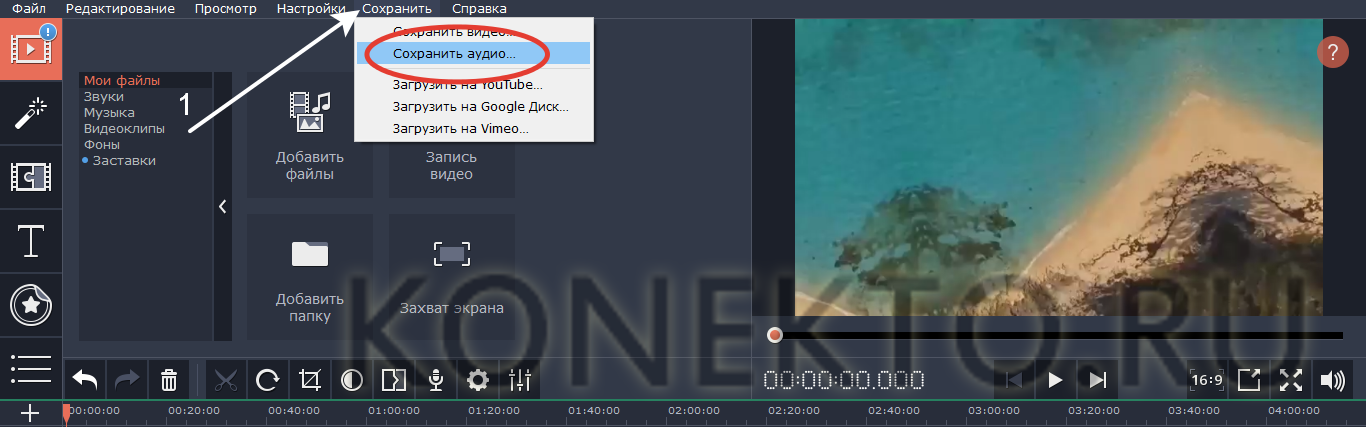
- Выбираем формат музыки (mp3, flac и т.д.), название файла, путь сохранения и нажимаем на кнопку «Старт».
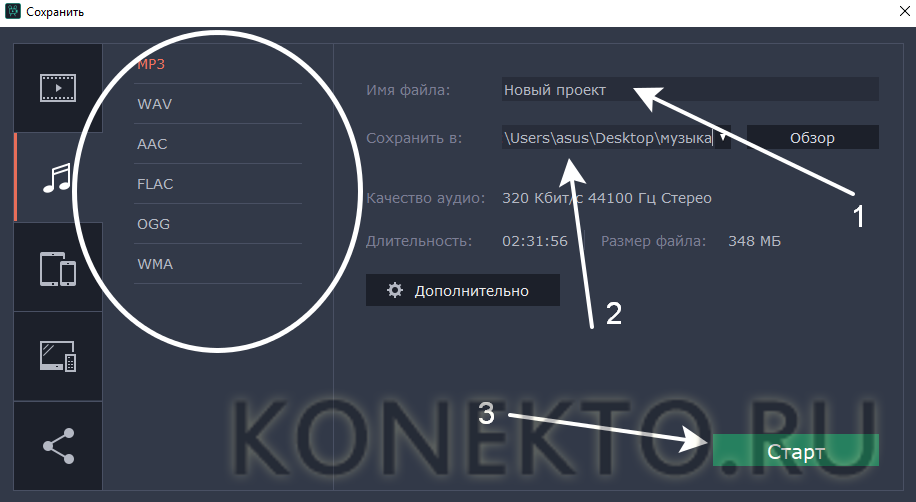
Как видно, вытащить аудиодорожку с помощью Movavi Video Editor не составляет никакого труда. Указанная программа подходит прежде всего тем, кто часто работает с видео и музыкой. Функциональность бесплатной версии существенно ниже, чем платной.
Скачать программу — movavi.ru
Подводим итоги
Вырезать музыку и отделить ее от видео можно как с помощью установленных на компьютер программ, так и онлайн. Если редактировать клипы подобным образом приходится крайне редко, то лучше использовать различные интернет-сервисы. Во всех остальных случаях проще скачать нужную программу и обрабатывать мультимедийные файлы с ее помощью.
Как вырезать музыку из видео? Подробная инструкция

Вырезать музыку из видео требуется весьма часто, но несмотря на разнообразие целей, выполнение задачи всегда провоцирует ряд вопросов. В сети достаточно сложно найти способ вырезать из видео только звук. Эта процедура требуется для дальнейшей транскрибации звука в текст, для прослушивания музыки или для дальнейшей обработки. В рамках статьи рассмотрим несколько действенным способов вырезать звук.

Format Factory
Вырезать звук из видео при помощи Format Factory возможно нестандартным методом, а именно преобразованием формата. Программа позволяет изменять расширения и форматы. Так можно загрузить видео и преобразовать его в аудио.

Важно! Для этой методики требуется иметь на компьютере файл, который будет изменяться. Так изъять музыку из видео на YouTube данным методом возможно, но потребуется предварительно загрузить файл.
Чтобы выполнить процедуру, стоит:

- Установить приложение, следуя инструкциям мастера;
- Слева необходимо выбрать подходящий формат, для звука оптимальным является MP3, только сначала нужно развернуть список «Аудио», на него и сделать клик;
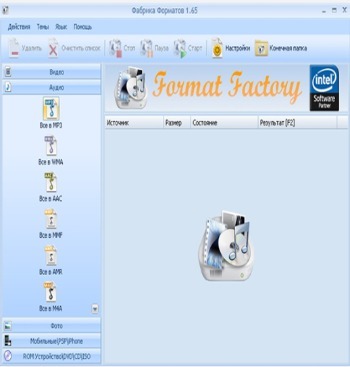
- Затем откроется пустое окно для выбора подходящего файла, справа находится кнопка «Файл»;
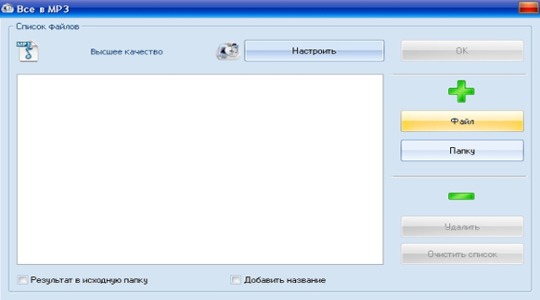
- С помощью Проводника нужно указать путь к нужному видео;
- В окне выбрать добавленный файл и нажать Ок;
- Программа работает в режиме отложенного времени, теперь действие в режиме ожидания и его нужно активировать с помощью кнопки сверху «Запуск»;
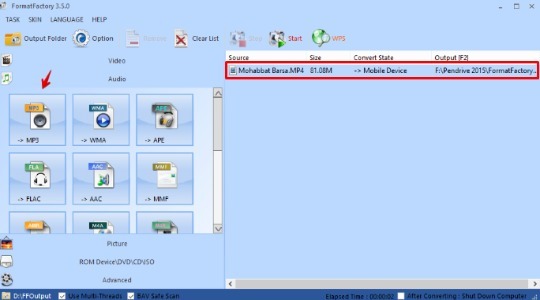
- Возле файла будет отображаться ход преобразования, а по окончанию откроется папка с созданным файлом.
Методика применима и для других типов файлов, но mp3 наиболее популярный. Благодаря достаточно быстрому преобразованию будет сформирован аудио файл из видео.
ВидеоМАСТЕР
Данный конвертер позволяет изъять музыку из видео без прикладывания значительного труда. После загрузки программы потребуется установить и запустить её.
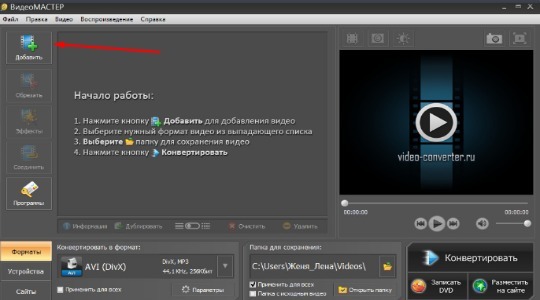
Когда пользователь попадёт в основное окно, потребуется выполнить:
- Клик на клавишу «Добавить», находится сверху в левой части, здесь можно загружать целые группы видео в папках;

- Далее следует активировать опцию «Конвертировать для», кнопка находится снизу окна;
- Стоит перейти в раздел «Форматы», а затем уточнить выборку с помощью «Аудиоформаты»;
- Выбрать расширение и способ кодировки можно из: MP3, WAV, OGG, FLAC и т.д.;
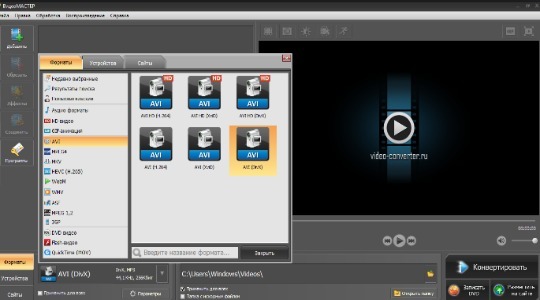
- Теперь необходимо установить правильные настройки звука на видео, так как стандартные показатели не всегда актуальны. Настойка доступна в разделе «Параметры»;
- Прежде, чем запустить конвертацию, нужно указать способ сохранения видео и место появления сформированного файла;
- По окончании процесса будет отображен готовый файл.
Продолжительность выполнения конвертирования сильно зависит от объёма видеофайла, качества звука и производительность компьютера. В целом алгоритм действий приблизительно одинаковый для обоих методов выполнения преобразования, и его же можно применить для других приложений данного направления.
Важно! Если необходимо достать звук из отрывка видео, нужно предварительно отрезать нужный кусок, тогда процесс преобразования пройдёт быстрее, хотя такая же возможность будет и после конвертирования.
Free YouTube to MP3 Converter Studio
Не удивительно, что вырезать музыку из видео Ютуб требуется чаще, чем с файлов на ПК, так как YouTube является самым большим видеохостингом, где собраны самые новые и популярные видео. Соответственно, потребность в данной манипуляции возрастает ежедневно. Предыдущие методики также позволяют преобразовать видео в звук, но предварительно потребуется загрузить файл, что займёт ещё немало времени и потребует качественный интернет канал.
Чтобы выполнить изъятие музыки из YouTube более простым способом, разработана данная программа, а учитывая, что она бесплатная, однозначно выбор стоит остановить на ней.
Методика выполнения несколько отличается от предыдущих способов:
- Загрузить с сайта https://www.mediaprolab.com/ru/youtube-to-mp3-converter/;
- Следует перейти на сайт, где размещено нужное видео и скопировать ссылку на страницу;
- Если требуется достать звук только на отдельном участке видео, необходимо указать это в настройках программы, в противном случае конвертация будет выполняться над всем видеофайлом;
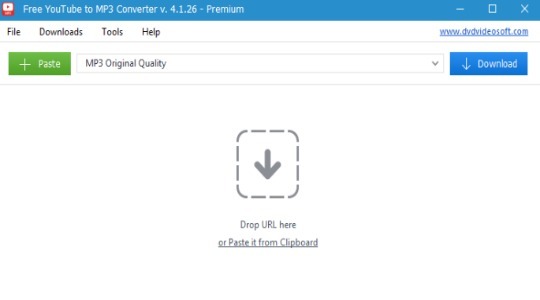
- Теперь стоит указать формат, в котором ожидается получить файл, лучше выбрать MP3 или WAV;
- Сейчас остаётся только запустить процесс и ожидать завершения.
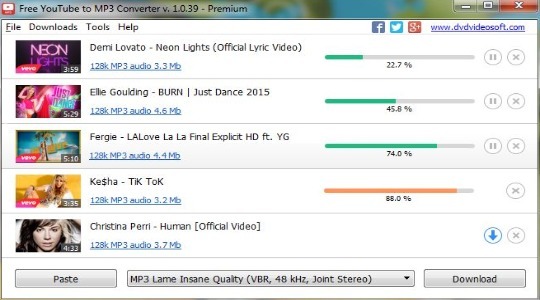
Программа позволяет получать звук из видео и при этом создавать аннотации к полученному файлу, чтобы было легче идентифицировать музыку.
Важно! Если выделенный звук оказался некачественным, можно использовать дополнительные приложения для редактирования звуковой дорожки. Превосходно себя показало приложение Sony Sound Forge.
Теперь проблем с конвертацией и преобразованием видео в аудио возникать не должно, учитывая, что все методики крайне очевидны, а приложения легки в эксплуатации.
Если у Вас остались вопросы по теме “Подробная инструкция по настройке цифрового телевидения”, то можете задать их в комментария
Рейтинг статьи 5 / 5. Голосов: 1
Пока нет голосов! Будьте первым, кто оценит этот пост.